変更は、Microsoft Excel 2010での期間と日付セパレータをスラッシュ
この記事では、Microsoft Excel2010で日付とピリオドのスラッシュ区切り文字を変更する方法を学習します。
Microsoft Excelでピリオド付きの日付のスラッシュ区切り文字を変更するには、[セルの書式設定]オプションを使用できます。
セルのフォーマット:-このオプションを使用して、ピリオド付きの日付のスラッシュ区切り文字を変更できます。
このオプションはマウスの右クリックで見つけることができ、ポップアップが表示されます。次に、[セルの書式設定]をクリックするか、キーボードのショートカットキーCtrl +1を使用できます。
MicrosoftExcelで日付とピリオドのスラッシュ区切り文字を変更する方法の例を見てみましょう。
列Aにスラッシュ付きの日付があり、スラッシュ(/)をダッシュ(-)で変更します。
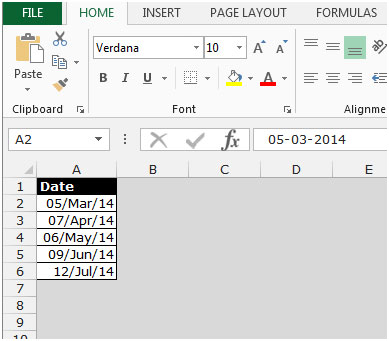
以下の手順に従ってください:-*セルA2:A6を選択します。
-
Ctrl + 1キーを押すと、セルのフォーマットダイアログボックスが表示されます。
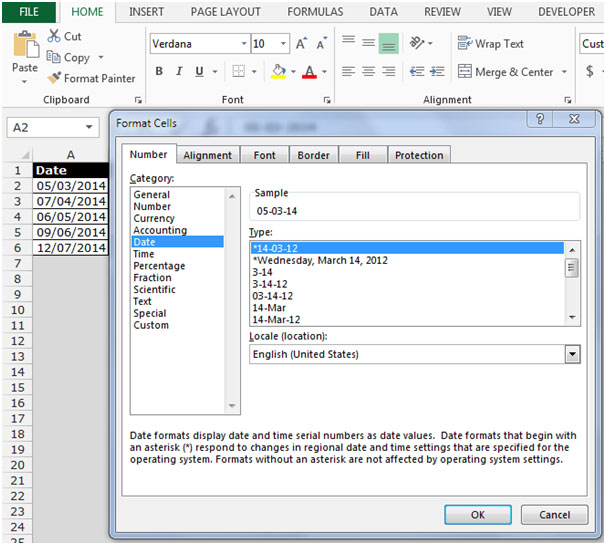
-
[番号]タブに移動し、[カスタム]を選択します。
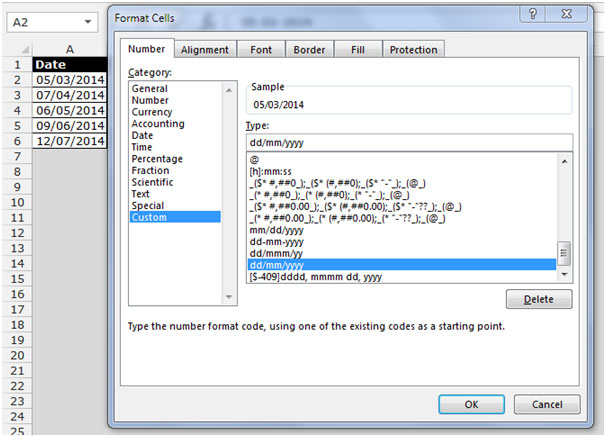
-
日付形式をdd-mm-yyyyと入力します
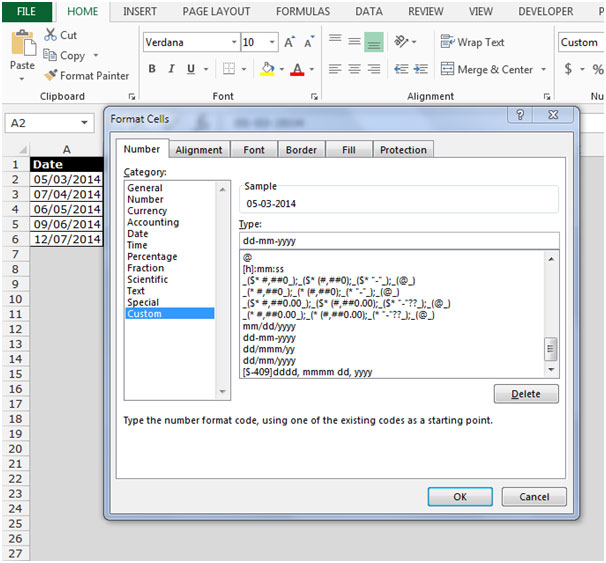
-
[OK]をクリックします。

日付形式を永続的に変更するには、以下の手順に従います。
/の代わりにピリオドを使用するのが好きで、日付形式のデフォルト設定を変更したい場合は、次の手順を実行します。
Windowsから、[スタート]、[設定]、[コントロールパネル]、および[地域のオプション]を選択します。
[日付]タブを選択します。 [日付区切り]ボックスで、スラッシュ(/)をピリオド(。)に変更します。
[適用]と[OK]をクリックします。
これは、Microsoft Excel2010および2013でピリオド付きの日付のスラッシュ区切り文字を変更する方法です。